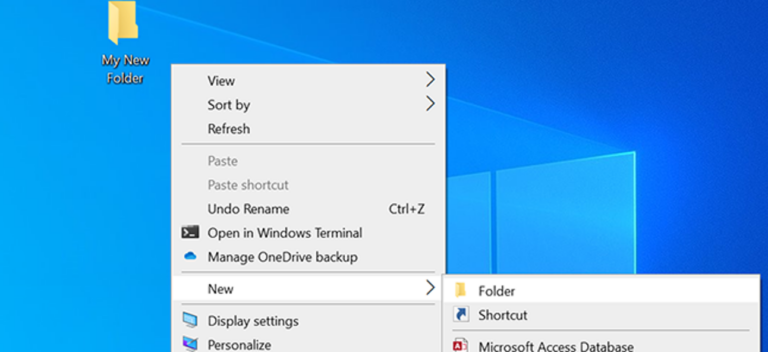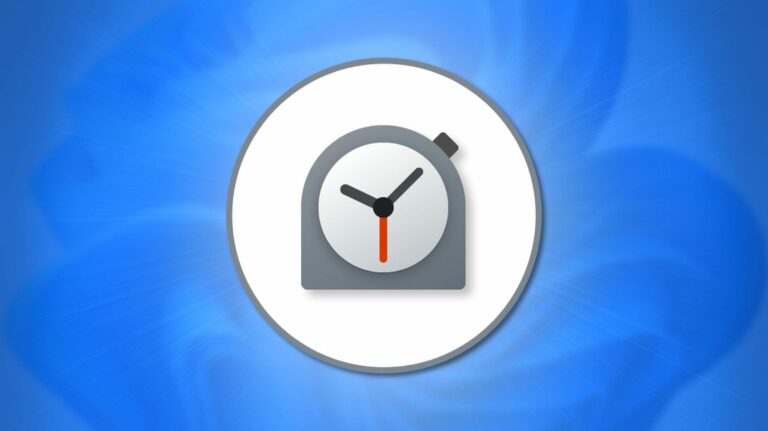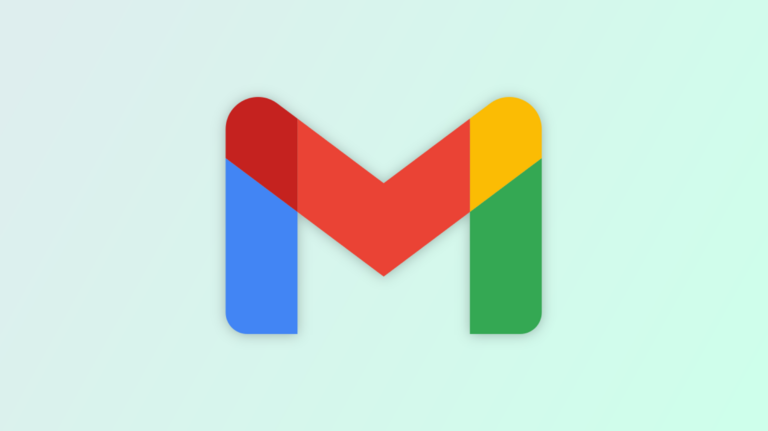Как скопировать текст с картинки на iPhone

Камеры смартфонов могут делать гораздо больше, чем просто снимать фото и видео. Вы можете сделать снимок на свой iPhone и скопировать текст из реального мира. Мы покажем вам, как работает эта удобная функция.
iOS 15 представила несколько новых функций в приложении «Фото». «Визуальный поиск» позволяет идентифицировать объекты, а «Живой текст» – текст. Затем текст можно скопировать, перевести или использовать для поиска.
Программы для Windows, мобильные приложения, игры - ВСЁ БЕСПЛАТНО, в нашем закрытом телеграмм канале - Подписывайтесь:)
Сначала вам нужно сфотографировать объект с текстом. Сделайте это, если вы еще этого не сделали. Затем откройте приложение «Фото» на своем iPhone.

Выберите фотографию, содержащую текст, который вы хотите идентифицировать.

Если приложение «Фото» обнаруживает текст, вы увидите небольшой значок сканирования в нижнем углу.

Идентифицированный текст будет выделен. Теперь вы можете относиться к нему так же, как если бы вы выделяли текст в любом месте. Нажмите и удерживайте, чтобы открыть инструмент выбора.

Появятся маркеры, и вы сможете перетащить их, чтобы выделить больше текста. Также появится плавающая панель инструментов с рядом параметров, включая «Копировать».

После того, как вы скопируете текст, его можно будет вставить куда угодно, как обычно. Вот и все! Это отличная небольшая функция, о которой нужно знать, и она может сэкономить вам время при переносе текста из реального мира.
Программы для Windows, мобильные приложения, игры - ВСЁ БЕСПЛАТНО, в нашем закрытом телеграмм канале - Подписывайтесь:)